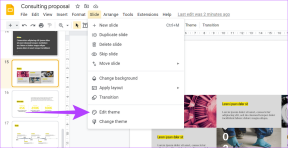Kaip prijungti iPad prie interneto be Wi-Fi
Įvairios / / December 02, 2021
„IPad“ yra puikus kaip nešiojamasis kompiuteris, atsižvelgiant į jo dydį, tačiau išėjus iš „Wi-Fi“ zonos jis praranda didžiąją dalį to, kas leidžia jam spindėti: interneto ryšį. Nesvarbu, ar esate kelyje be „Wi-Fi“ signalo, ar net kur nors su privačiu „Wi-Fi“ slaptažodžiu, prie kurio neturite prieigos, „iPad“ bus labai apribotas.

Nors tikriausiai visada bus keletas atvejų, kai interneto ryšys tiesiog negali būti svarstomas, yra įvairių galimybių žmonėms, norintiems pašalinti, kaip dažnai jų iPad yra be „Wi-Fi“. ryšį. Tikrai naudinga turėti „iPad“ su LTE, tačiau tai kainuoja 130 USD daugiau nei tik „Wi-Fi“ analogai. Vietoj to, čia yra keletas patarimų ir gudrybių, skirtų tik „Wi-Fi“ modelių savininkams.
Naudokite savo išmaniojo telefono duomenų ryšį
Geriausias būdas sukurti patikimą interneto ryšį iPad yra naudoti tą, kurį jau žinote. Kas mėnesį mokate už savo išmaniojo telefono duomenų planą, tad kodėl gi nepasinaudojus juo? Daugumos išmaniųjų telefonų asmeninio viešosios interneto prieigos taško funkcija leidžia bendrinti korinį ryšį su kitu įrenginiu, pvz., „iPad“, kad jis taip pat galėtų prisijungti prie interneto.
„iPhone“ bakstelėkite Nustatymai ir tada pasirinkite Asmeninis viešosios interneto prieigos taškas Meniu. Čia galite įjungti asmeninį viešosios interneto prieigos tašką ir peržiūrėti slaptažodį, kad galėtumėte prisijungti prie kito įrenginio.

Kai asmeninis viešosios interneto prieigos taškas įjungtas, išimkite iPad ir įeikite Nustatymai, bakstelėkite Bevielis internetas. Čia turėtumėte pamatyti, kad jūsų „iPhone“ pavadinimas yra nurodytas kaip vienas iš „Wi-Fi“ tinklų. Bakstelėkite jį, kad prisijungtumėte, tada įveskite slaptažodį, kurį rodo jūsų iPhone. Ateičiai galite pasirinkti pakeisti šį slaptažodį į bet kokį savo iPhone.
Taip pat jūsų „iPad“ turėtų naudoti „iPhone“ duomenų ryšį. Būkite atsargūs ir neviršykite mėnesio duomenų plano viršutinės ribos, nes „iPad“ suvalgys tai, kai naudosite „iPhone“ viešosios interneto prieigos taško funkciją.

Patarimas: Kaip jūsų iPhone maloniai nurodo asmeninio viešosios interneto prieigos taško nustatymų skydelyje, Be „Wi-Fi“, yra ir kitų būdų prijungti „iPad“.. USB metodui reikia „Mac“ arba asmeninio kompiuterio, tačiau taip pat galite pasirinkti prisijungti per „Bluetooth“. Tiesiog įsitikinkite, kad jūsų „iPhone“ ir „iPad“ yra įjungtas „Bluetooth“, tada eikite į Bluetooth savo iPad Nustatymai ir bakstelėkite savo iPhone, kad jį susietumėte.
Naudokite Ethernet ryšį su adapteriais
Vienas iš varginančių būdų prijungti iPad prie interneto yra per esamą Ethernet ryšį naudojant du Apple adapterius. Tai tikrai tik būtina jei jums visiškai trūksta „Wi-Fi“. arba dėl kokių nors priežasčių nori laidinio ryšio.
Kadangi nei „iPhone“, nei „iPad“ neturi Ethernet prievado, turėsite atlikti keletą pirkinių. Pirma, jums reikės a Lightning to USB kameros adapteris (arba 30 kontaktų prie USB, jei turite trečios kartos ar senesnį iPad.) Jie parduodami už 29 USD. Tada jums reikia a USB eterneto adapteris, taip pat už 29 USD. Galiausiai, beveik bet koks maitinamas USB šakotuvas yra būtina, kad visa tai būtų valdoma. Jei jo dar neturite, jums, žinoma, taip pat reikia eterneto laido.


Dabar, kai išleidote daugiau pinigų, nei tikriausiai tikėjotės, laikas viską sutvarkyti. Pirmiausia įsitikinkite, kad „iPad“ yra išjungtas ir „Wi-Fi“, ir LTE – pastarasis taikomas tik tuo atveju, jei turite korinio ryšio modelį. Taip pat prijunkite maitinamą USB šakotuvą prie maitinimo lizdo.
Laikas viską prijungti ir pradėti veikti. Prijunkite eterneto kabelį prie maršruto parinktuvo, o kitą galą įkiškite į USB eterneto adapterį. Prijunkite Ethernet adapterio USB pusę prie USB šakotuvo. Tai maitina šakotuvą Ethernet ryšiu, o šakotuvas tieks maitinimą, kad jis veiktų iPad.
Dabar naudokite USB kabelį iš USB šakotuvo ir įsitikinkite, kad jis prijungtas prie šakotuvo, o kitą pusę įkiškite į „Lightning to USB Camera“ adapterį. Galiausiai prijunkite šį adapterį prie „iPad“ „Lightning“ prievado. Įsitikinkite, kad viską sujungėte tinkamai, tada pradėkite naršyti internete savo iPad per Ethernet.
Įsigykite „Carrier“ arba „FreedomPop“ mobiliojo interneto prieigos tašką
Jei turite išmanųjį telefoną su asmeninės viešosios interneto prieigos taško funkcija, jums gali kilti klausimas, kodėl norėtumėte įsigyti atskirą įrenginį, kad galėtumėte pakartoti šią funkciją. Pastaraisiais metais priežasčių sąrašas sutrumpėjo, tačiau geriausia priežastis yra taupyti akumuliatoriaus veikimo laiką iPhone (asmeninio viešosios interneto prieigos taško funkcija jį greitai išeikvoja), ypač kai maitinamas daugiau nei vienas įrenginys laikas.

Beveik bet kuris operatorius parduoda mobiliuosius viešosios interneto prieigos taško įrenginius. Daugelis jų yra nebrangūs arba nemokami, jei su vežėju pasirašote dvejų metų sutartį. Tai reiškia, kad už duomenų planą mokėsite kas mėnesį, nebent nuspręsite pridėti mobilųjį viešosios interneto prieigos tašką prie esamo šeimos duomenų plano. Sunku suklysti su vienu, todėl nebūtina pirkti aukštesnės klasės modelio už daugiau pinigų, nebent jūsų įrenginiai labai ištroškę.
Tačiau galbūt geresnė alternatyva yra išbandyti „FreedomPop“. Jei lankysitės FreedomPop svetainė, galite įsigyti LTE viešosios interneto prieigos tašką ir gauti nemokamą internetą be jokių mėnesinių mokesčių, jei esate dengtoje zonoje. Žinoma, tai apriboja 500 MB, o viešosios interneto prieigos taškas yra brangesnis nei pasirašius operatoriaus sutartį (139 USD už MiFi), tačiau tai atsipirks, kai jums nereikės mokėti mėnesinių mokesčių.
Jei 500 MB yra per mažai, FreedomPop taip pat siūlo palyginti nebrangius mėnesinius duomenų planus.